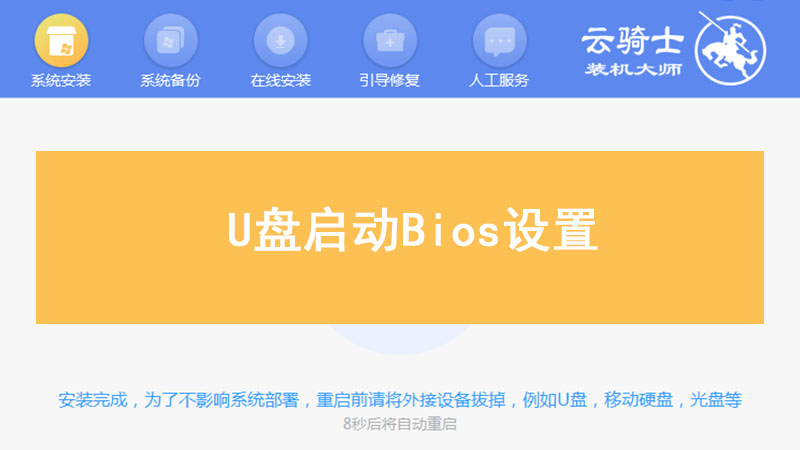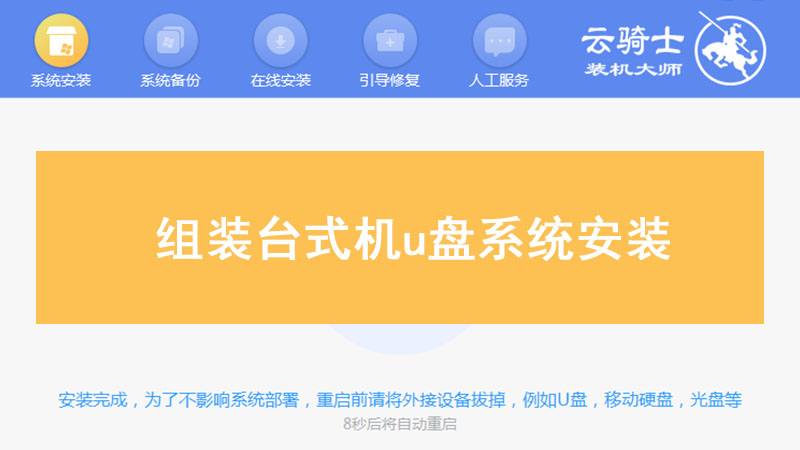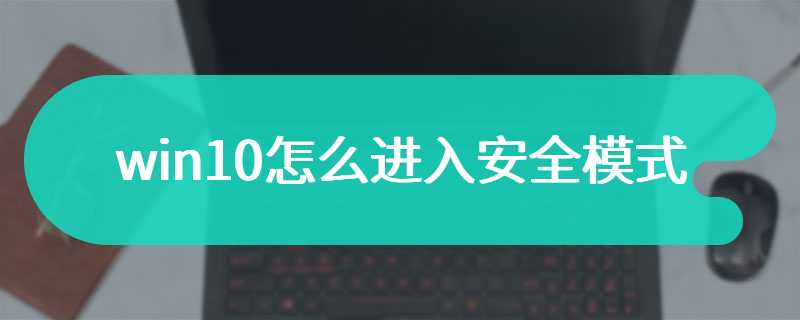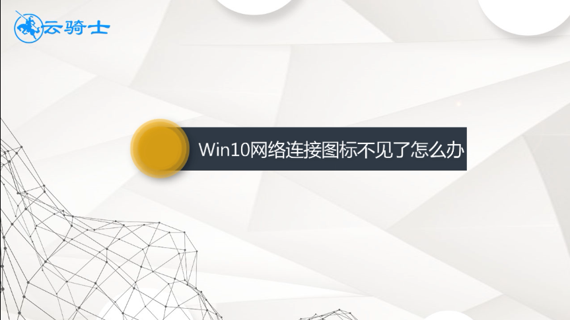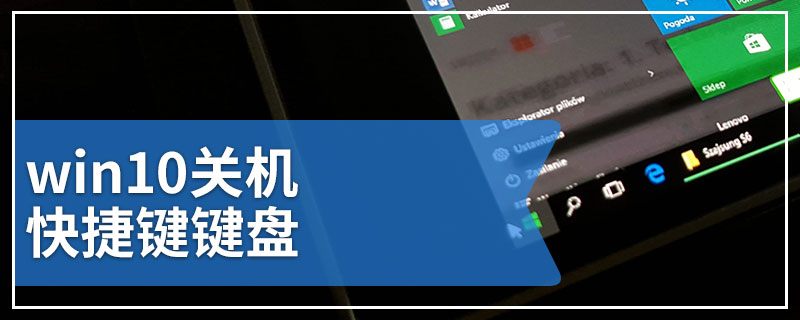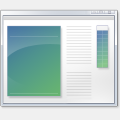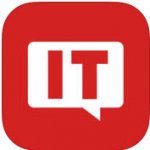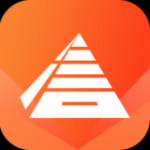01 准备一个4g的空u盘,然后下载一个云骑士U盘启动制作工具装在u盘里。

02 将准备好的u盘插入无故障电脑,打开装机软件,打开后装机软件会自动配置用户的电脑信息,选择启动U盘界面。

03 接着就进入了选择系统的界面,在这里可以看到有windows xp windows7 windows8 windows10各种版本的选项,这里以windows10为例,在选项中有各版本的系统给用户选择,在这里选择安装 家庭版64位系统,然后点击开始制作。

04 制作U盘启动盘需要清除所选U盘的所有文件,若有资料,则先自行备份文件再开始制作。备份完成后回到制作画面,点击确定。

05 云骑士装机软件会自动下载系统文件。如需取消,点击取消制作即可。下载的系统文件较大,请大家耐心等待。


06 系统制作完成后点击预览进入模拟U盘启动界面。记下装机软件界面提示的U盘启动快捷键。

07 将制作好的u盘插入启动不了的电脑,重启电脑,常按下刚才记录的启动热键。进入U盘启动,若有Please select boot device选择界面,则选择UEFI的USB启动项。进入系统引导选项界面,选择Windows 10 PE进入系统。

08 进入系统后,装机软件打开搜索系统镜像,找到需要安装的镜像,点击安装。准备安装界面中无需更改,点击开始安装,选择继续。等待安装。

09 安装完成后,拔出U盘,点击立即重启即可。

10 接着无需操作,耐心等待系统安装。安装完成后,进入系统就安装成功了。